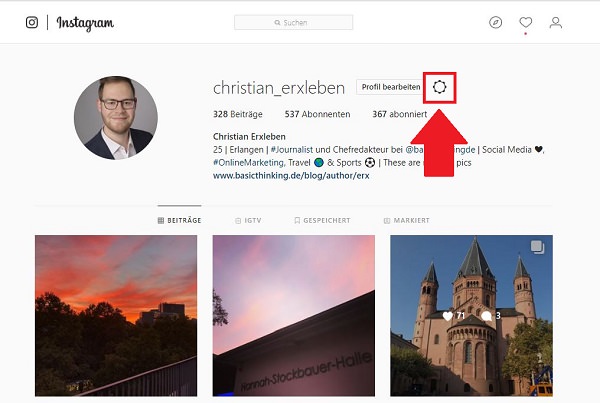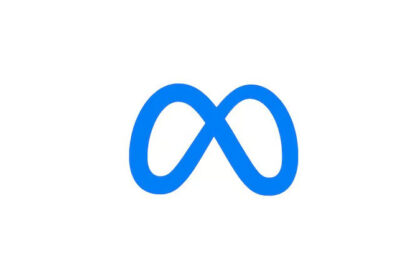Weißt du, welche Drittanbieter Zugriff auf dein Facebook-Konto und die Informationen haben? Nein? Dann zeigen wir dir in „Gewusst wie“ heute, wie du überprüfst, welche Apps mit deinem Account verknüpft sind – und wie du den Zugriff gegebenenfalls widerrufen kannst.
Im November 2019 haben Sicherheitsforscher herausgefunden, dass App-Entwickler ohne Autorisierung auf Daten von Facebook- und Twitter-Nutzern zugreifen und diese sammeln konnten.
Daraufhin haben wir dir schon Schritt für Schritt erklärt, wie du überprüfst, welche Apps mit deinem Twitter-Konto verknüpft sind. Doch nicht nur dort gibt es schwarze Schafe. Auch auf Facebook gibt es Anwendungen, die die Daten der Nutzer abgreifen – natürlich ohne vorher um Erlaubnis zu bitten.
Wie du checkst, wer Zugriff auf dein Facebook-Konto hat
Damit deine Daten bei dir bleiben, zeigen wir dir heute in „Gewusst wie“ einmal, wie du überprüfen kannst, mit welchen Apps und Dienstleistungen dein Facebook-Account verknüpft ist – und wie du den Zugriff gegebenenfalls widerrufen kannst.
Schritt 1
Wenn du die Facebook-App auf deinem Smartphone öffnest, klickst du dazu einmal zunächst auf die drei waagrechten Striche in der unteren rechten Ecke.
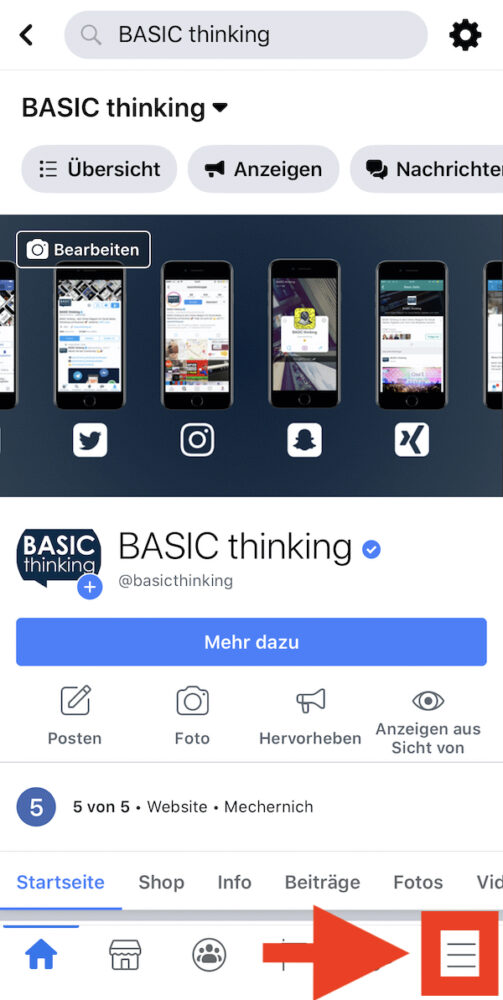
Schritt 2
Anschließend scrollst du zum Menü für „Einstellungen und Privatsphäre“ und klickst darauf.
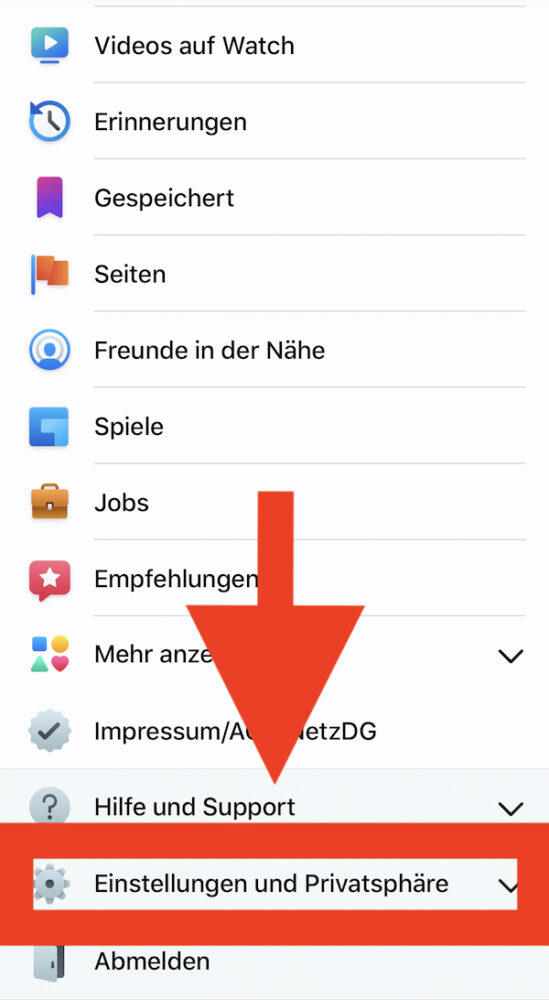
Schritt 3
Nun öffnen sich weitere Auswahlmöglichkeiten. Hier klickst du „Privatsphäre auf einen Blick“ an.
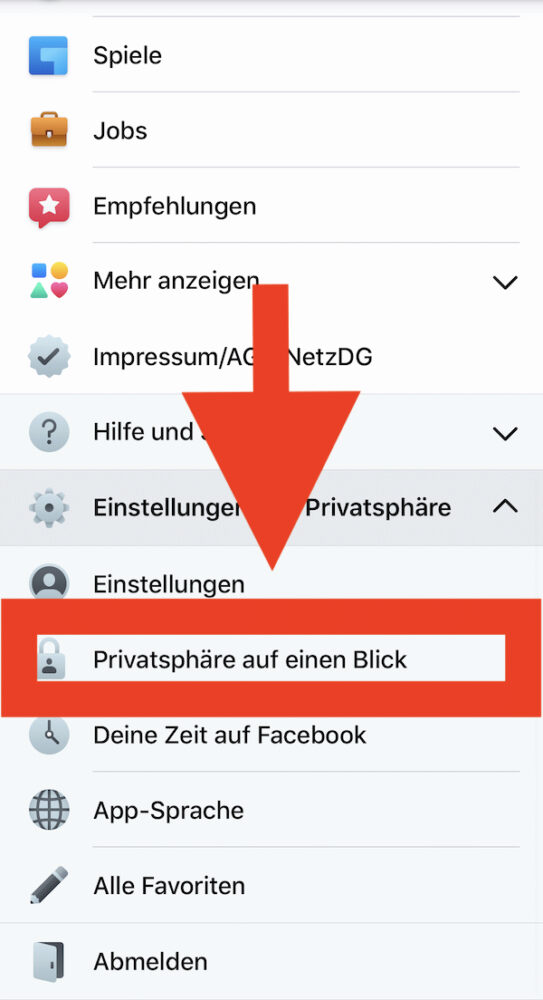
Schritt 4
In diesem Bereich kannst du deine Privatsphäre und Sicherheit auf Facebook einstellen. Wir wollen nun „einige wichtige Privatsphäre-Einstellungen überprüfen“ und navigieren dementsprechend.
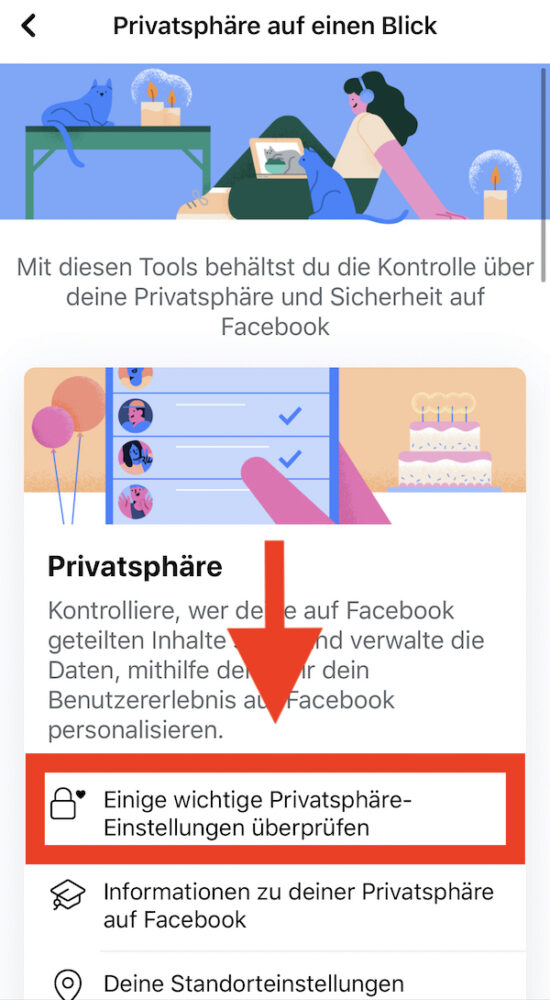
Schritt 5
Der Privatsphäre-Check für deinen Facebook-Account
Sobald du auf die Funktion getippt hast, startet dein Privatsphäre-Check. Klicke nun „Weiter“ an.
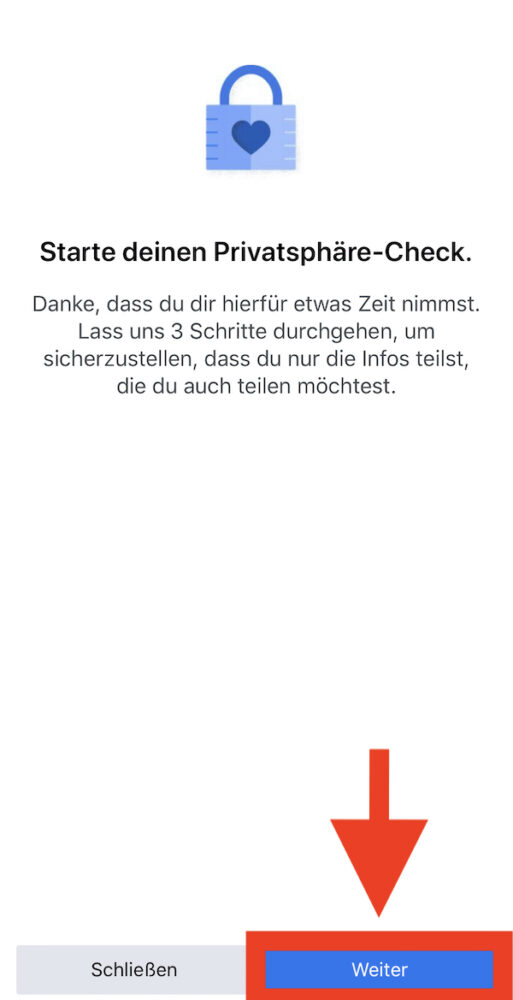
Schritt 6
Jetzt führt dich Facebook in drei Schritten durch eine Auswahl an Einstellungen. Im ersten Schritt kannst du auswählen, mit welcher Zielgruppe du deine Facebook-Beiträge teilen willst. Wenn du damit fertig bist oder die Einstellung überspringen willst, klickst du wieder „Weiter“ an.
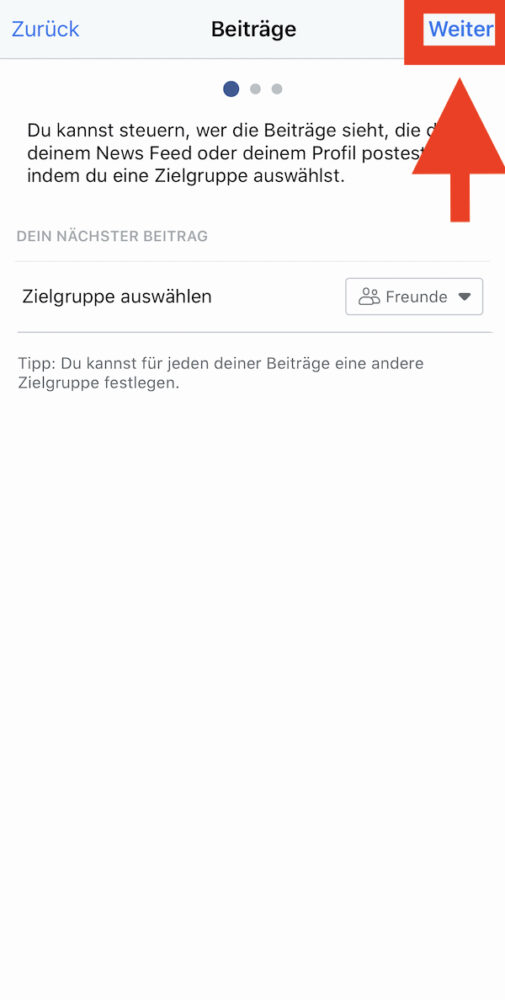
Schritt 7
Im zweiten Schritt kannst du noch einstellen, welche Informationen aus deinem Profil du mit anderen Freunden teilen möchtest. Wenn du damit fertig bist, klickst du erneut „Weiter“ an.
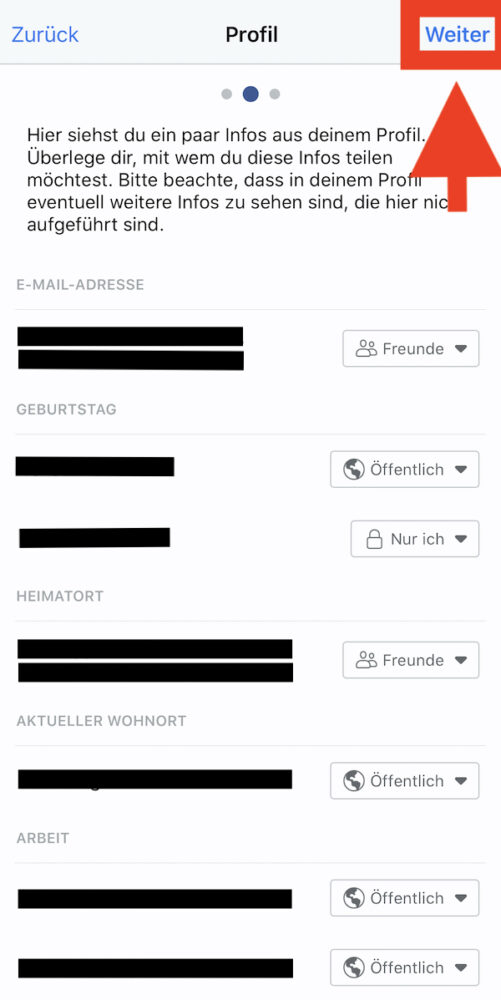
Schritt 8: Apps und Websites mit Zugriff auf dein Facebook-Konto entfernen
Jetzt sind wir in den Einstellungen für Apps und Websites angekommen. Hier siehst du nun alle Drittanbieter-Anwendungen und -Seiten, die mit deinem Facebook-Konto verknüpft sind. Das können beispielsweise Apps wie Tik Tok sein. Verschaffe dir einen Überblick, indem du nach unten scrollst.
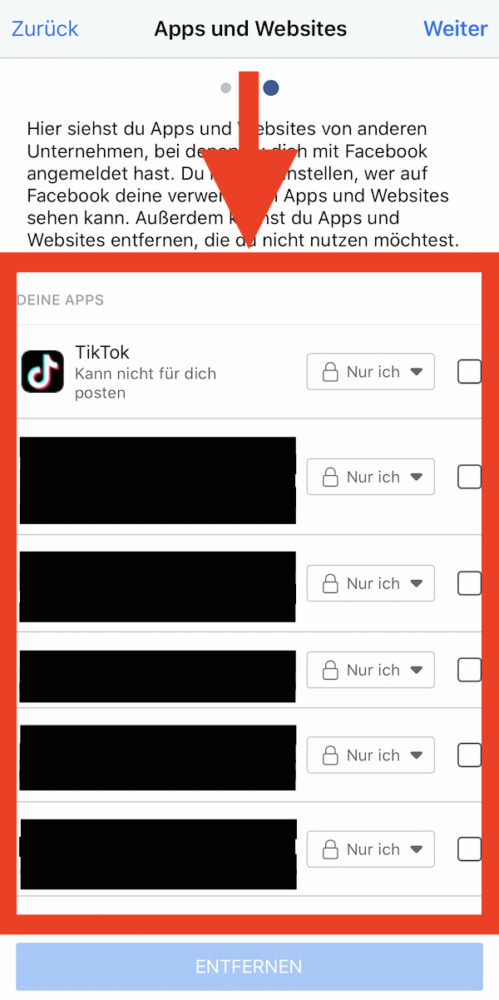
Schritt 9
Wenn du nun eine oder mehrere Drittanbieter-Anwendungen entfernen möchtest, musst du das blaue Häkchen am rechten Bildschirmrand setzen. Klicke dazu bei der entsprechenden App auf das weiße Kästchen. Wenn du alle gewünschten Anwendungen ausgewählt hast, wählst du unten „Entfernen“ aus.
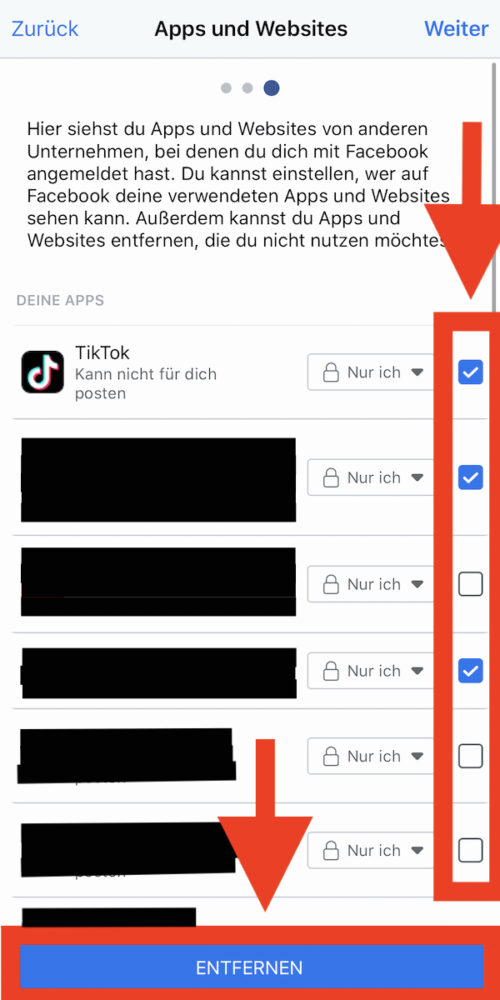
Schritt 10
Anschließend öffnet sich eine Meldung dazu, dass du die ausgewählten Apps und Websites entfernt hast. Klicke auf „Fertig“ und die Bearbeitung ist beendet.
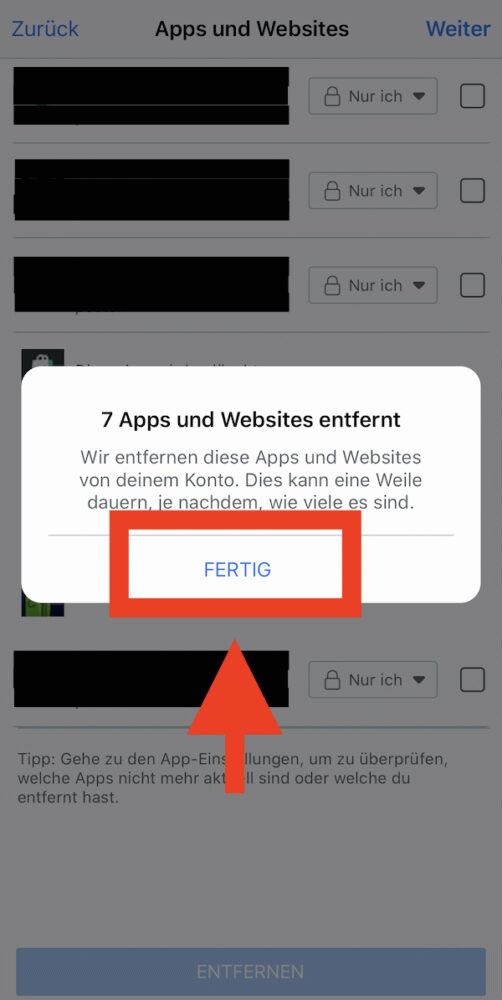
Schritt 11
Nun findest du dich nochmals in den Einstellungen für Apps und Websites wieder. Deine ausgewählten Anwendungen wurden entfernt. Du kannst also wieder auf „Weiter“ klicken.
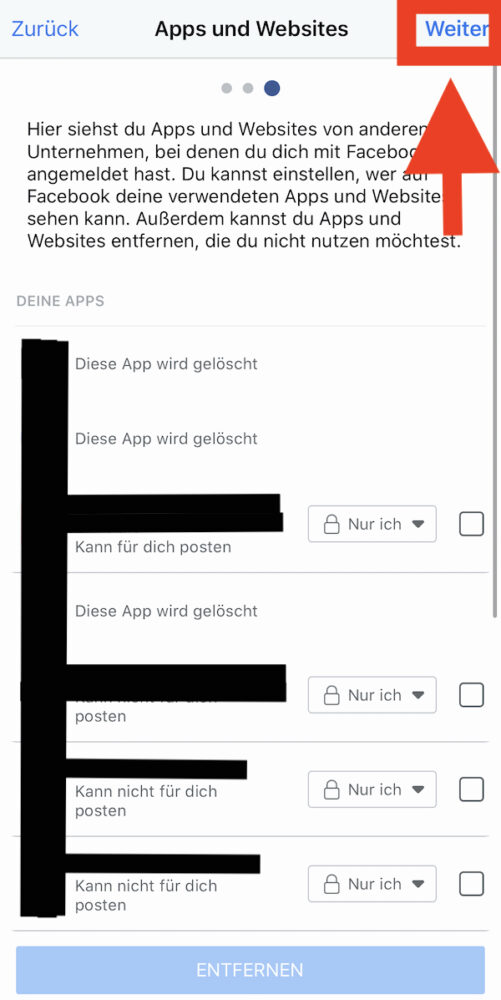
Schritt 12
Damit ist dein Privatsphäre-Check nun auch abgeschlossen. Du kannst ihn „Schließen“ und jederzeit zurückkehren, wenn du etwas ändern möchtest.
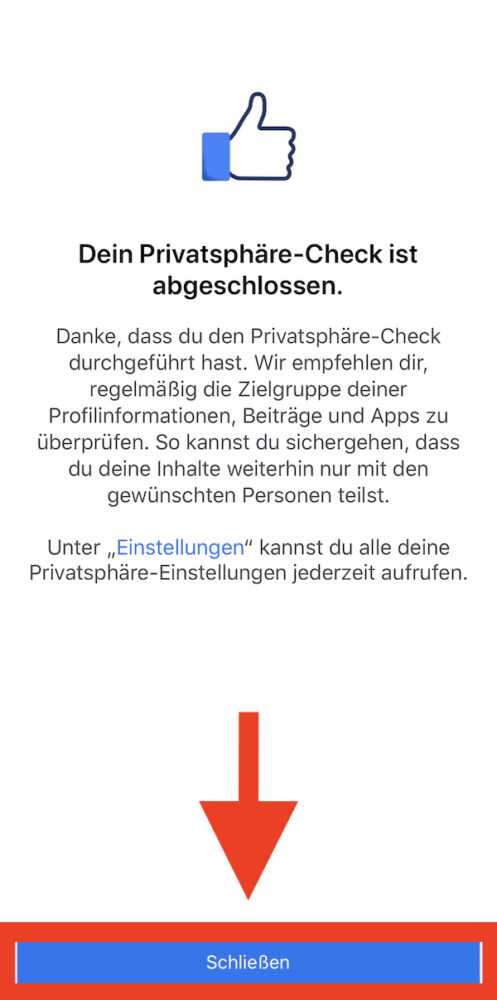
Zum nächsten Gewusst wie
Selbstverständlich nutzen Entwickler auch andere Anwendungen, um an deine Daten zu kommen. Ein weiteres bekanntes Beispiel dafür ist Instagram. Deswegen haben wir für dich eine Schritt-für-Schritt-Anleitung geschrieben.